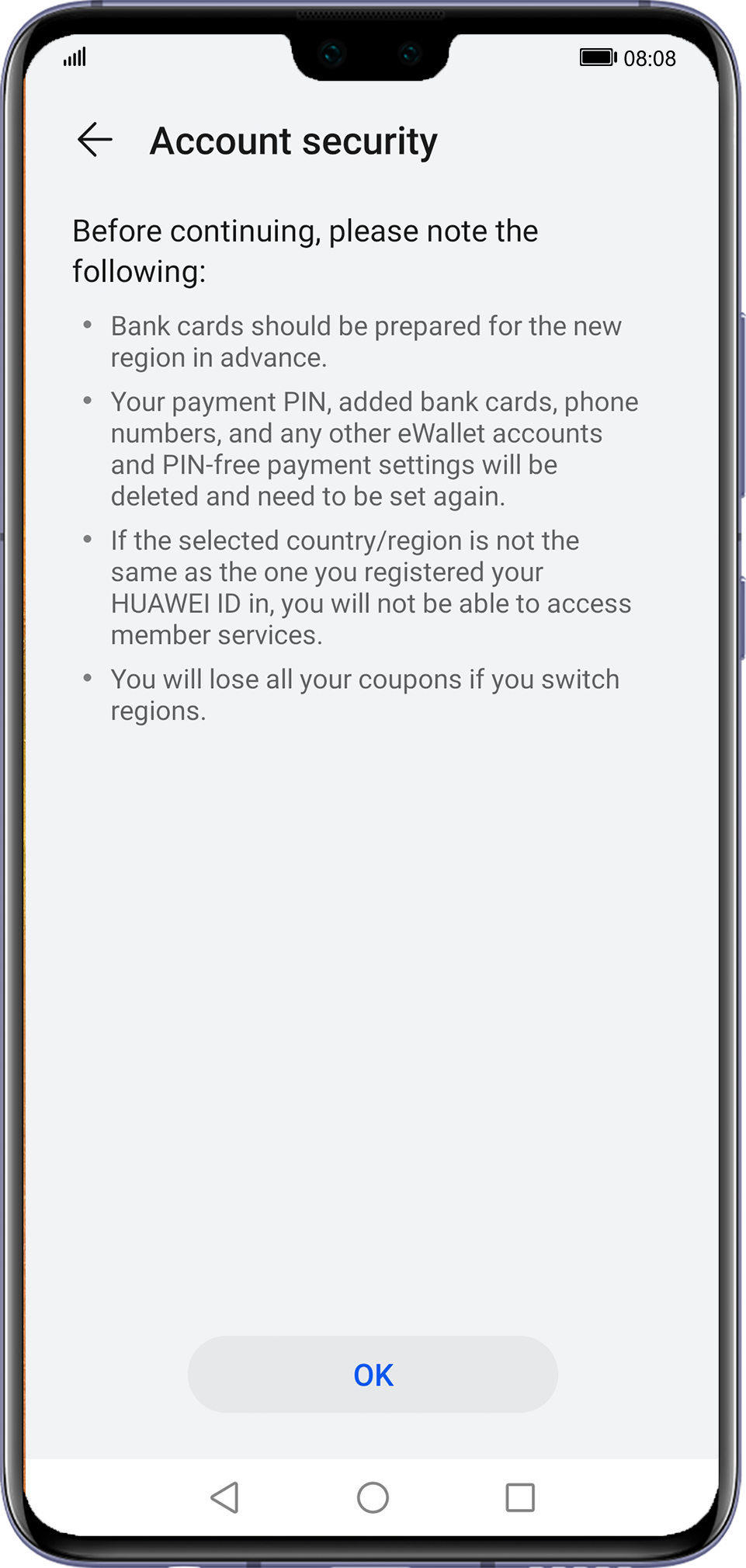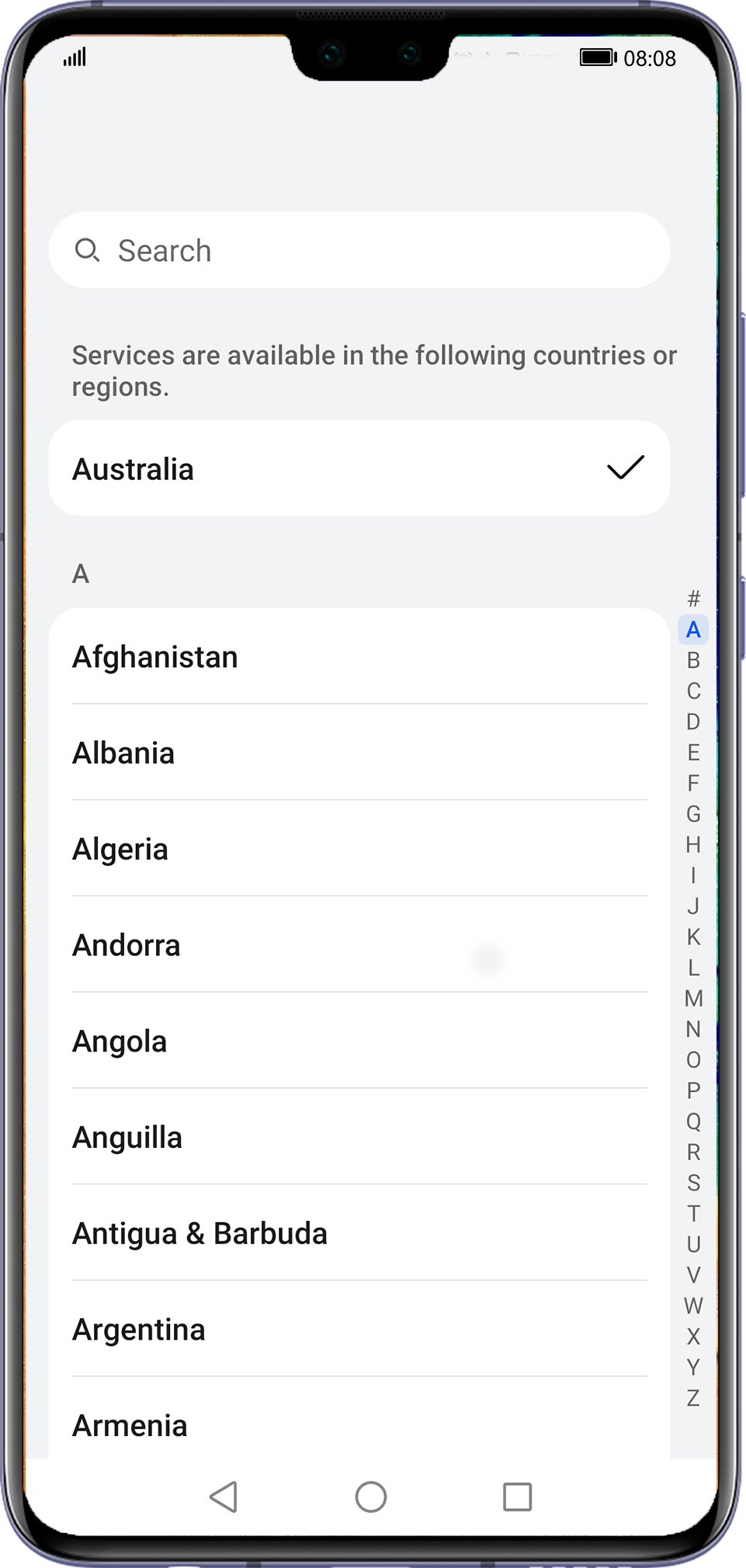Войдите в свой аккаунт в HUAWEIAppGallery, перейдите в раздел , выберите нужную страну или регион, введите пароль аккаунта HUAWEI и нажмите OK. После этого вы можете выполнять поиск приложений, доступных в этой стране или регионе, и загружать их на ваше устройство. (См. список стран или регионов, чтобы узнать доступные страны или регионы. Если вы не можете найти нужный регион обслуживания в списке в разделе Изменение страны или региона, то, вероятно, сервис HUAWEIAppGallery еще не доступен в этом месте или это место недоступно в связи с вопросами защиты и конфиденциальности данных пользователей).
Если вы не можете изменить регион обслуживания, обратитесь в службу поддержки клиентов Huawei в вашем регионе и предоставьте скриншоты, объясняющие проблему, или укажите следующую информацию в разделе :
- Аккаунт HUAWEI
- Серийный номер (введите в телефоне комбинацию *#06#, чтобы узнать номер)
- Время возникновения проблемы
- Описание проблемы
- Контактные данные
- Клиентский журнал HUAWEIAppGallery (перейдите в раздел , поставьте галочку напротив опции Отправить системные журналы для более точной диагностики проблем, укажите свои данные и нажмите Отправить, чтобы выгрузить журнал).
- Вы можете менять регион обслуживания не более 20 раз в течение 90 дней. Если вы превысили допустимый лимит, вам нужно будет подождать некоторое время, чтобы вы смогли снова изменить регион. (Например, если вы изменили регион обслуживания один раз в первый день и в общей сложности изменили его 20 раз в течение 90 дней, количество изменений, которые вы можете осуществить, будет восстановлено до 20 раз на 91 день. Затем вы сможете снова поменять регион обслуживания 20 раз в течение 90 следующих дней).
- Если вы привязали банковскую карту к телефону в меню Настройки, нажав на аккаунт HUAWEI и перейдя в раздел , вы сможете изменить регион обслуживания дважды в течение 365 дней. (Даже если вы отвяжете банковскую карту, вы все равно сможете изменить регион только дважды).
- После смены страны или региона используйте банковские карты, выданные в выбранной стране или регионе, так как вам нужно будет использовать местную банковскую карту для оплаты некоторых приложений.
- После смены страны или региона ваш платежный пароль, привязанные банковские карты и возможность осуществления платежей на небольшие суммы без ввода пароля будут отключены. Вам нужно будет настроить их повторно.
- Монеты HUAWEI, которые вы приобрели или заработали за участие в акциях в HUAWEIAppGallery, будут сохранены, но вам потребуется переключиться на исходный регион обслуживания, чтобы использовать их.
- Купоны, которые вы получили для пополнения счета или ретроскидок за загрузки в исходном регионе обслуживания, будут удалены. Используйте их перед изменением страны или региона.
23.04.2020
Обновлено: 23.04.2020
Как сменить регион на телефонах Хуавей и Хонор: инструкция по настройке
«Как поменять регион в телефоне Huawei и Honor?» — закономерный запрос пользователей мобильных устройств с операционной системой Android, возникающий по разным причинам. В первую очередь при покупке нового смартфона. Другие причины — слетели настройки, сброс до заводских, переезд в другую страну и прочее. Подробнее о том, зачем требуется менять место проживания и как это сделать читайте в нашей статье.
Для чего нужно менять регион?
По большей части эта потребность возникает при заказе мобильного устройства с ОС Андроид из Китая. Продавец, обычно, настраивает только русский язык, а местоположение приходится изменять самостоятельно. На всех телефонах есть стандартные приложения Lite-версий, предназначенные для того или иного государства. Поэтому настраивать желательно сразу при получении гаджета, чтоб софт функционировал правильно для вашего удобства. Если у вас планируется командировка или переезд в другое государство, после прибытия также потребуется изменить местоположение.
Еще один нюанс. В аккаунте онлайн-магазина Google Play Маркет эта настройка должна быть установлена правильно, иначе некоторые игры и приложения будут недоступны для скачивания и установки. Но также вы можете поставить другое местоположение, чтоб скачивать приложения, доступные в чужой стране.
Другие причины для смены местоположения:
- обновление прошивки MIUI и других ОС;
- сброс смартфона;
- возможность позвонить;
- пополнение счета;
- использование интернета.
Если по какой-то причине не хотите изменять страну, смартфон потребует это во время действия, требующего корректировку настроек. Например, скачать приложение или обновить Android на Honor или Huawei. После смены места проживания система телефона автоматически проводит все процессы.
Если обстоятельства обернулись так, что требуется в гаджете изменить местоположение, а вы не знаете как, воспользуйтесь следующей инструкцией.
- Найдите на рабочем столе устройства значок «шестеренки» и тапните по нему — откроются «Настройки».
- Крутите экран вниз до раздела «Система».
- Откройте вкладку «Язык и ввод».
- В открывшемся окне выберите «Язык и регион».
- Ищите требуемый и нажмите на него.
По окончании процедуры выйдите с окна настройки. Изменения сохраняются автоматически, но рекомендуем перезагрузить смартфон, чтоб система подтянула все обновления. Если же выбрали язык по умолчанию, помните, что при сбросе до заводских настроек, этот параметр также сбивается.
Итак, в этом материале мы рассмотрели, как поменять регион в телефоне Huawei и Honor, и для чего это нужно. Надеемся, у вас не возникло трудностей, и вы быстро справились с задачей.
Анатолий Богданов (Написано статей: 81)
Куратор сайта и редактор-эксперт. Отслеживает работу каждого сотрудника. Проверяет каждую статью перед выпуском. Помимо этого, является редактором-экспертом и отвечает на комментарии пользователей. Просмотреть все записи автора →
Оценка статьи:
Загрузка…

Переехав в другую страну или купив смартфон из-за границы, пользователь сталкивается с необходимостью поменять регион на Андроид. Из-за неправильно заданного региона может некорректно отображаться дата и время, а в магазине Play Market могут быть недоступны к покупке некоторые приложения и игры. Поэтому решение данного вопроса может стать очень важным для владельца гаджета.
Смена региона, языка и часового пояса
Чтобы сменить страну и задать персональные настройки на Android, необходимо выполнить следующие действия:
Шаг 1. Откройте настройки и перейдите в меню «Расширенные настройки» (в зависимости от модели данный пункт устройства может носить другое название).
Шаг 2. Здесь будут разделы «Дата и время», «Язык и ввод», «Регион». По очереди измените страну в каждом из этих меню (укажите нужный регион, подходящий часовой пояс и язык системы).
На более старых устройствах порядок действий будет немного отличаться:
Шаг 1. Запустите приложение Настройки и выберите раздел «Дополнительно» в категории «Система и устройство».
Шаг 2. Нажмите кнопку «Регион».
Шаг 3. Выберите страну, которая будет задана в качестве основной.
Шаг 4. Вернитесь к разделу «Дополнительно» и нажмите кнопку «Язык и ввод», после чего задайте язык системы.
Шаг 5. Вернитесь к разделу «Дополнительно» и нажмите кнопку «Дата и время», после чего выберите часовой пояс сети.
Смена страны для Google Play
Некоторые пользователи могут испытывать затруднения с покупкой приложений в магазине Play Market после переезда в другую страну, так как аккаунт остается привязанным к предыдущему региону проживания. Чаще всего сервис Google автоматически задает необходимые региональные настройки, но иногда вопрос, как поменять страну на Андроид, становится как нельзя более актуальным. Чтобы решить проблему, выполните следующие действия:
Шаг 1. Зайдите в настройки банковской карты, которой оплачиваете покупки в Play Market, и укажите новый платежный адрес.
Шаг 2. Также укажите новый домашний адрес.
Примечание 1. Если в настройках банковской карты указано несколько адресов, то установите новые адресами по умолчанию.
Примечание 2. Справка Google поможет вам при возникновении проблем с изменением адреса: Как изменить платежный адрес, Как изменить домашний адрес.
Шаг 3. Запустите на смартфоне приложение Настройки, и выберите раздел «Все приложения» категории «Устройство».
Шаг 4. Выберите приложение Play Market (также может называться Google Play или Google Play Store) и нажмите кнопки «Стереть данные» и «Очистить кэш».
Шаг 5. Запустите приложение Play Market и введите данные вашей учетной записи. Теперь вы можете совершать покупки в новой стране.
Заключение
Выполнение приведенных выше рекомендаций поможет вам избавиться от проблем, сопутствующих неверно заданному региону в настройках смартфона.
Читайте также
Как сменить регион на Андроид, если приложение, которое нужно скачать, недоступно, – не секрет. Многим пользователям смартфона на платформе Android приходилось сталкиваться с ситуацией, когда при скачивании необходимого софта магазин приложений выдавал отказ. В большинстве случаев это связано с геолокацией, в которой зарегистрирован аккаунт.
По условиям конфиденциальности и пользования сервисами Google для разных стран и регионов земного шара действуют разные правила, что связано с экономической и политической ситуацией. Например, в Китае запрещено использовать поисковую систему, поэтому, чтобы обойти эти ограничения, владельцы сотовых телефонов проводят некоторые манипуляции, чтобы “обмануть” систему.
Для чего необходимо менять страну на телефоне
Каждый аккаунт Google Play привязан к региональному магазину приложений, который идентифицируется автоматически по номеру телефона, если не выставить другую страну. Не во всех странах содержимое Google Store одинаковое, и в разных регионах использование некоторых мессенджеров, игр и рабочих приложений не всегда поддерживается.
Что делать и как поменять страну в Play Market на Андроид в этом случае – можно попробовать поменять страну, привязав аккаунт к территориальной локации, на которой приложение действует.
Это возможно сделать несколькими способами, но необходимо учесть – менять страну в плэй-сторе можно один раз в 365 дней, то есть стоит задать себе вопрос, а настолько ли вам необходима эта манипуляция, если вы собираетесь установить одно приложение, которое у остальных пользователей вашего региона не работает.
Если ответ утвердительный, то смело устанавливайте.
Другие причины, по которым телефон может “не видеть” приложение – сугубо технические, когда владелец нового смартфона приехал со своей покупкой из-за границы или переехал в другой регион, где приложение недоступно. В обоих случаях требуется прошивка телефона в локальном сервисном центре.
Как узнать регион прошивки?
Есть одно простое правило: регионы прошивок Samsung всегда привязаны к той стране, на территории которой находился магазин, продавший смартфон или планшет. То есть, если вы купили телефон в Китае – у него, скорее всего, будет китайский регион, приобрели аппарат в России – русский.
Но как узнать регион прошивки в том случае, если вы купили аппарат с рук или получили в подарок. В этом случае вам поможет программа Kies:
- скачайте ее, установите на компьютер, подключите к нему телефон и запустите Kies;
- в окне программы, в разделе «Информация о прошивке» найдите буквы CSC и запомните символы слева от них;
- отыщите эти символы в таблице CSC-кодов, определив регион прошивки.
Например, если Kies показывает следующее сообщение: «CSC:MC 1(SER
)», то перед вами аппарат с русской версией прошивки. Ведь в таблице CSC-кодов русскому региону соответствуют символы AZC BLN EMT ERS GEO MTV
SER
SNT.
Кроме того, иногда CSC-код указывают под батареей телефона или под крышкой аппарата. В этом случае вам понадобится лишь таблица кодов .
Как поменять страну в Play Market
Как поменять страну в Play Market на Андроид должен знать каждый пользователь сервисов Google, ведь необходимость установки правильного времени и даты для корректного функционирования настроек приложений крайне важна. Кроме того, путешественники могут столкнуться с данной проблемой за границей или в зоне роуминга.
Если у Вас остались вопросы — сообщите нам Задать вопрос
Причины, по которым региональные настройки аккаунта в плэй-маркете нужно обновить:
- чтобы произвести отладку часовых поясов на телефоне для правильного отображения данных в приложении;
- для установки последней версии приложения;
- для активирования защиты антивирусом.
Изменить регион в Google Store можно, войдя в личный кабинет и выбрав меню “способ оплаты”. Если там уже имеется привязанная банковская карта, на счету которой не более 10$, требуется просто изменить адрес владельца в реквизитах, указав реально существующий адрес в другой стране. Новую банковскую карту можно привязать, изначально введя необходимые данные.
Многие пользователи используют приложения, которые изменяют текущий IP-адрес на европейский или американский, где доступны почти все приложения. Это самый простой способ, как сменить страну на Андроид – установив такое бесплатное приложение, можно перепрошить свой аккаунт гугл на заграничный и попасть в магазин Google Play указанной страны.
Правила и условия
Перед тем как поменять регион в Discord на любом из устройств (в телефоне или на ПК), важно учесть несколько моментов:
- Изменить регион не составляет труда, но для этого необходимо быть собственном сервера или иметь роль, позволяющую вносить правки. При отсутствии необходимых разрешений для роли поменять регион в Discord на компьютере или в телефоне не получится. Необходимый пункт просто не будет отображаться. Чтобы получить требуемые права, поговорите с администратором или владельцем Дискорд-сервера и попросите его открыть опцию.
- Во время общения региональное расположение пользователя определяется в автоматическом режиме. Чем ближе к серверу находится человек, тем стабильней работа программы и меньше пинг (задержки). Высокий ping приводит к ухудшению качества связи и появлению задержек ответа. Этот фактор влияет на всех участников.
- Чтобы избавиться от задержек, необходимо поменять регион на Discord. Сделать это можно с телефона или ПК. Рекомендуется выбирать сервер, расположенный где-то посредине между вами и товарищем, с которым ведется общение. К примеру, если вы находитесь в России, а друзья — в Великобритании, лучше поменять регион на европейский (Europe).
- Во время общения учитывается пинг каждого пользователя. Важно, чтобы у вас и собеседника этот параметр был максимально низким.
Как видно, от правильности выбора региона в Discord зависит качество общения в телефоне или на ПК. При возникновении проблем во время диалога этот параметр необходимо изменить. Как это сделать правильно, рассмотрим ниже.
Как изменить страну на Андроиде
Неправильно выставленные настройки страны и времени могут повлиять на способность пользователя свободно пользоваться связью. Так, может оказаться невозможным:
- зачислить средства на счет;
- позвонить в роуминге или в домашнем регионе;
- подключиться к интернету.
Для исправления ситуации необходимо откорректировать системные настройки смартфона, чтобы он синхронизировался с тем часовым поясом, по которому действуют обновления в заданном регионе или стране.
Зачем менять регион прошивки?
Если вы купили устройство у регионального дилера и не собираетесь переезжать в другую страну, то такая замена вам и не понадобится. Вы находитесь в своем регионе по умолчанию и получаете нужные пакеты обновлений, не меняющие язык интерфейса и настройки железа.
Совершенно иная ситуация возникает в том случае, когда телефон покупается в зарубежном магазине. Регионы прошивок, как мы помним, привязаны к государству, резидентом которого является ваш продавец. Поэтому у пересекающего границы телефона могут появиться проблемы с апгрейдом программного обеспечения.
Проще говоря, заказанный из Китая смартфон попытается скачать и установить именно китайскую прошивку, «порадовав» своего владельца новым интерфейсом с иероглифами и настройками для GSM модуля и модема. Чтобы этого не произошло, пользователю придется сменить регион аппарата.
Кроме того, в частных случаях регионы прошивок меняют на другие из-за желания получить доступ к функциям и опциям, доступным лишь для жителей некоторых стран. Обычно речь идет о праве бесплатного использования потоковых сервисов или облачных хранилищ.
Как поменять регион в телефоне
Иногда установка некоторых приложений требует прав суперпользователя, которые имеет лишь небольшой процент владельцев смартфонов на Андроиде. Прошить телефон с настройками рут-прав можно в сервисном центре обслуживания или скачав файл приложения с расширением .apk типа Frameroot или Market Helper, которые после установки на телефон и перезагрузки устройства позволяют контролировать все приложения и изменять их настройки, независимо от локации.
Этим же способом, как сменить страну на телефоне, можно воспользоваться, чтобы скачать нужное вам приложение, не прибегая к манипуляциям в плей-маркете, – запустить файл можно с локального компьютера или ноутбука по USB-кабелю или Bluetooth.
На Huawei
Если установить права суперпользователя не представляется возможным, можно использовать более доступный способ – бесплатный VPN-сервис Hola Proxy, TunnelBear или любой другой по собственному желанию.
После установки серсиса выбираем любую доступную страну с пометкой Free, и флажок в плэй-маркете автоматически изменится на значок нужной страны.
На Samsung
Изменить регион можно непосредственно в аккаунте гугл – для этого надо открыть личный профиль и выполнить следующие шаги на Samsung Galaxy:
- Выбираем графу “Способы оплаты”.
- В открывшемся окошке можно видеть все привязанные карты. Среди них нужно выбрать используемую и открыть меню “Другие настройки платежей” или “Добавить банковскую карту”
- В окошке с информацией о карте нажимаем на “Изменить”.
- Выбираем строку “Местоположение” и вводим CVC-код и новую страну, а в реквизитах указываем адрес, существующий в этой стране.
- Нажимаем “Обновить”.
Далее необходимо стереть все данные в кэше гугл-приложения, войдя через настройки в список всех установленных программ. Выбрав Google Play Market, удаляем информацию, нажав “Очистить кэш”, а также “Удалить обновления”. Это необходимо, чтобы система перестала обращаться к прежним адресам и перезапустилась.
На Хiaomi
Как поменять страну на телефоне Андроид с помощью собственных возможностей смартфона Xiaomi:
- Выбираем на телефоне пункт “Настройки”, который обозначается значком винтика, и листаем страницу до самого конца.
- Выбираем вкладку “Дополнительно”, где скрыты расширенные настройки – нажимаем в меню “Система и устройство”.
- Находим строку “Регион” – там выставлена текущая страна местонахождения, установленная по умолчанию.
- Нажимаем на название и меняем страну, выбрав желаемую.
- Возвращаемся в меню расширенных настроек, выбрав пункт “Язык” – меняем его на язык установленной страны.
- Возвращаемся в меню “Дополнительно” и выбираем вкладку “Время” – в конце страницы выставляем часовой пояс заданного региона.
Все перечисленные способы для разных моделей смартфонов на Андроиде доступны для всех актуальных моделей гаджетов. Через некоторое время геолокация пользователя изменится и появится возможность загружать приложения из обновленного гугл-стора.
Смена региона на телевизоре Samsung в 2020
Настройки региона на телевизоре Самсунг имеют большое значение для корректного отображения опций и настроек фирменных онлайн-сервисов. В некоторых случаях некорректный регион в настройках может сделать полностью недоступными некоторые опции. Разблокировать регион или изменить его можно, подключив сервис VPN, или при помощи обычного пульта, голосового управления или, инженерного смарт-меню.
Что означает значок глаза на телефоне Самсунг
Чтобы отрегулировать параметры при помощи обычного пульта управления, вам нужно одновременно нажать на нем кнопки: info, setting, mute и питание. Также можно нажать Mute, затем комбинацию цифр 119 и кнопку ОК. Дождавшись появления меню на экране, наберите кнопки 1234, после этого на экране отобразится сервисное меню.
Здесь находим раздел Options. Перед внесением изменений рекомендуется записать или сделать снимки имеющихся параметров, чтобы иметь возможность вернуть их обратно, если что-то пойдет не так.
Далее переходим в раздел Local Set. Параметр EU меняем на EU_RS_AFR. Возвращаемся в Options и открываем пункт MRT Options. Здесь в строке Language Set указываем CIS, в Region – PANUERO, в пункте PnP language меняем язык на нужный. Последний параметр – WIFI Region – здесь ставим то значение, которое соответствует нашему региону.
Выключите и вновь включите устройство – блокировка, если она была, будет снята, и на вашем телевизоре появится опции, доступные для другого региона.
Что происходит с балансом Google Play после смены страны
Баланс Google Play связан со страной в Google Play. Если вы смените ее, то перенести средства на балансе в новый профиль будет нельзя.
Однако средства не пропадут. Они станут доступны снова, если вы переключитесь на старую страну.
Примечание.
Менять страну в Google Play можно не чаще раза в год. Если вы сделаете это сейчас, то сможете снова внести изменения только через год.
Бывает же, что вы хотите установить какую-то игру или полезное приложение, однако Google Play при поиске мог вам показать не очень приятное сообщение о недоступности для вашего региона. Однако есть простой способ обмануть магазин приложений, представив ваш телефон как бы из другой страны с помощью приложения Market Helper.
Ошибка: «Приложение недоступно в вашей стране»
Что требуется:
Теперь переходим к настройке Market Helper:
- C помощью этой программы вы легко можете изменить идентификацию смартфона для Google Play маркета. Для начала в приложении вам нужно выбрать «Select Account», чтобы ввести свой логин Gmail. Далее нажмите «Activate».
- Приложение попросить у вас разрешение на права суперпользователя. Подтвердите выбор.
- Теперь самое главное: в пункте «Select device» вы можете представить свое устройство как смартфон или планшет.
- Далее вы уже выбираете модель устройства. К примеру, обманем Google Play и представим наше устройство как Galaxy S5.
- В пункте «Select operator» нужно выбрать страну, которая будет указана для работы с Google Play. Разумеется, мы выбираем США. Затем снова жмем подтверждение – «Activate».
- После этого вам нужно открыть окно «Google Dashboard» и в своем аккаунте указать все изменения. Это необходимо для завершения настроек.
- Нажмите теперь на смартфоне или планшете кнопку Home и откройте Google Play. Вы увидите, что всех предыдущих ограничений больше нет.
Теперь мы можем скачивать игры и программы, которые предназначены только для США или другой страны, но недоступны для той, где вы находитесь.
Что касается изминения модели, то тут важно напомнить, что не зря некоторые приложения имеют ограничение для вашего устройства, так как на самом деле разработчики не могут гарантировать устойчивую работу программы или игры именно на вашей модели. Как факт – программы могут даже вовсе не работать из-за технических требований, которым не соответствует ваше устройство. С другой стороны, вы можете ничего подобного не делать и просто установить apk-файл, предварительно скачав его из любого надежного источника.
Переехав в другую страну или купив смартфон из-за границы, пользователь сталкивается с необходимостью поменять регион на Андроид. Из-за неправильно заданного региона может некорректно отображаться дата и время, а в магазине Play Market могут быть недоступны к покупке некоторые приложения и игры. Поэтому решение данного вопроса может стать очень важным для владельца гаджета.
Чтобы сменить страну и задать персональные настройки на Android, необходимо выполнить следующие действия:
Шаг 1
. Запустите приложение
Настройки
и выберите раздел «
Дополнительно
» в категории «
Система и устройство
».
Шаг 2
. Нажмите кнопку «
Регион
».
Шаг 3
. Выберите страну, которая будет задана в качестве основной.
Шаг 4
. Вернитесь к разделу «
Дополнительно
» и нажмите кнопку «
Язык и ввод
», после чего задайте язык системы.
Шаг 5
. Вернитесь к разделу «
Дополнительно
» и нажмите кнопку «
Дата и время
», после чего выберите часовой пояс сети.
Изменение настроек аккаунта
Этот способ подойдет лишь тем, кто привязал к своему аккаунту Google Play банковскую карту. Это связано с тем, что при добавлении платежных данных вы указывали место своего проживания, в частности страну и город. Эти данные можно сменить, указав другую страну, после чего и Плей Market соответственно изменит страну.
Чтобы выполнить изменение проделайте следующие действия:
Если все выполнено верно, при повторном входе в Плей Market страна уже будет изменена согласно новым настройкам.